Nuevo artículos
Aprendé en nuestra guia de primeros pasos a crear artículos y modificarlos:
Acceder al listado de artículos
Desde el incio del sistema:
Click en Artículos
Click en Listado de Artículos
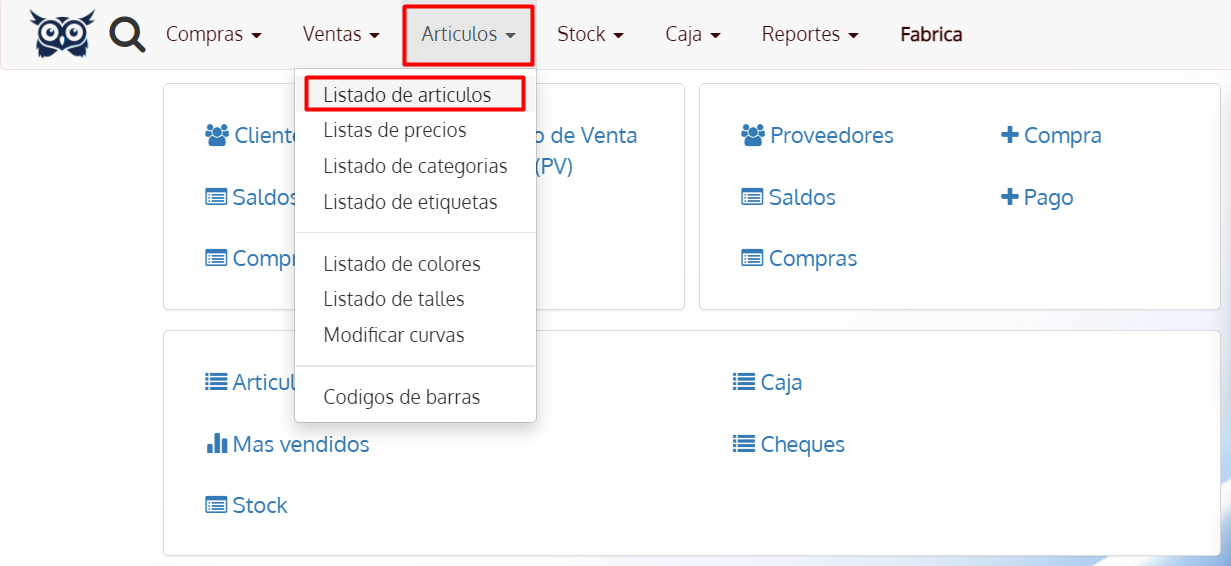
- Click en +NUEVO
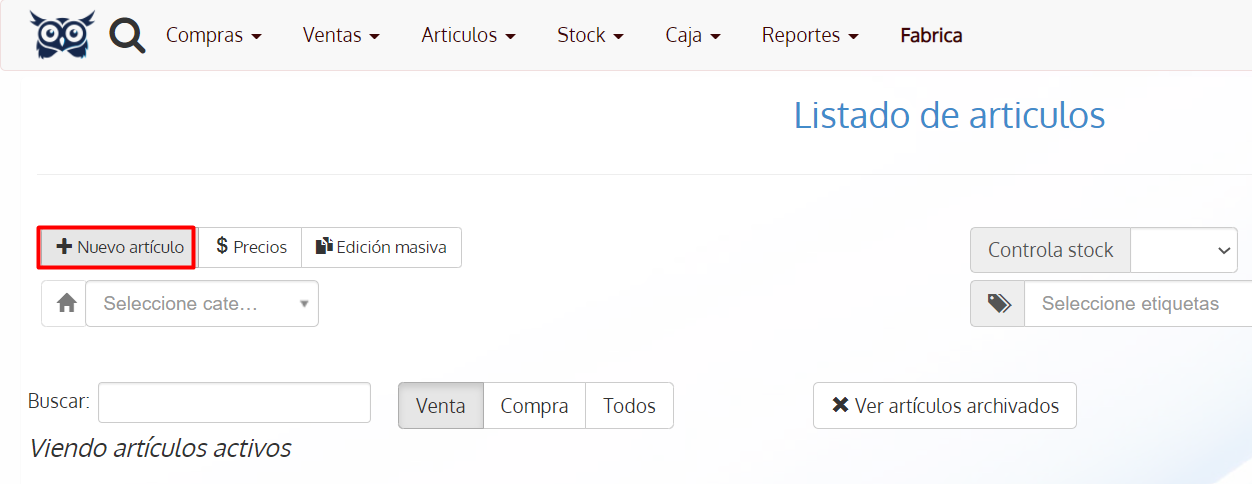
- Completar los datos del artículo
Una vez que aparezca la pantalla para crear artículos, las opciones más destacadas son:
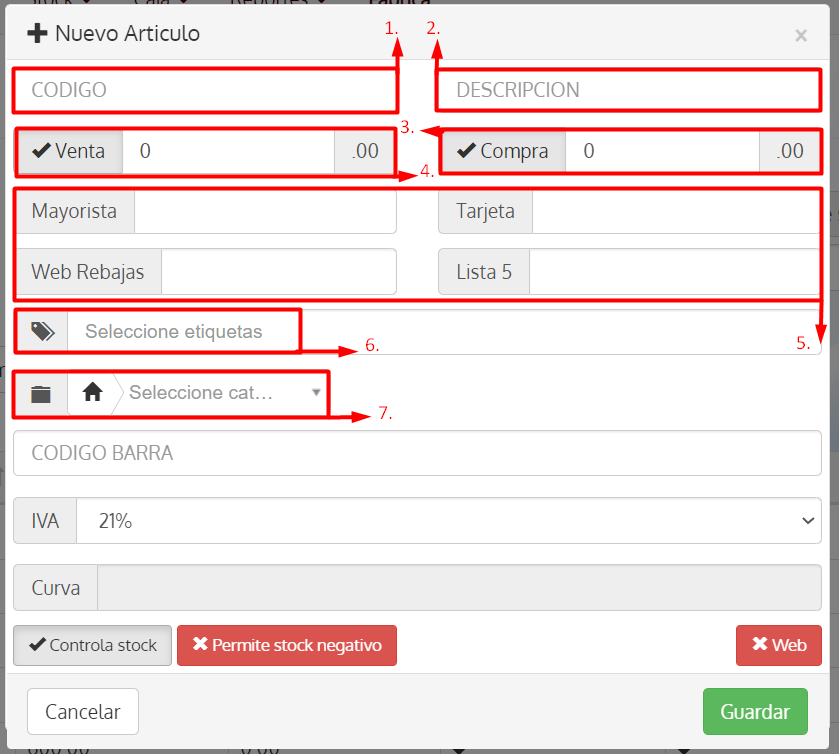
Código: Crear un código para encontrar el artículo más rápido en el punto de venta.
Descripción: Nombre del articulo, este nombre figura en el comprobante de venta, reportes, caja y stock.
Venta: Precio de Lista 1 que aparecerá por predeterminado
Compra: Precio de costo
Lista 2, 3, 4 y 5: Precios alternos. Podés asignarle distintos precios a un mismo artículo. Mayorista, minorista, tarjeta, por nombrar algunos.
Etiquetas: Basado en los Hashtags (#) de redes sociales, es una manera de clasificar productos, se recomiendan entre 3 a 5 por articulo
Categorías: Con esta opción dividís y agrupás tus artículos en orden para sumar un reporte más detallado al momento de verlos.
Las opciones que tienen * son campos obligatorios
La opción de IVA no corresponde a un IVA adicional, se aconseja no tocar para evitar irregularidades
- Para dar de alta el artículo presioná Guardar.
Editar un artículo existente
Para editar un artículo tenés que hacer click en el ícono naranaja con la imagen de un lápiz correspondiente al artículo que queres editar

Archivar un artículo existente
Para archivar un artículo tenés que hacer click en el ícono rojo correspondiente al artículo que querés archivar.

Importante tener en cuenta que cuando creas o editás un artículo y tenés el Punto de Venta (PV) abierto, debés que recargarlo para que se reflejen los cambios en el mismo.
• Hay varios métodos para hacerlo, siempre situado en el punto de venta:
• Pulsando F10 y F11
• Presionando CTRL + R
• Recargando el punto de venta haciendo click derecho con el mouse y click en recargar
• Cerrando y abriendo el punto de Venta